Hướng dẫn cách sử dụng Veo3 tạo video AI chuyên nghiệp
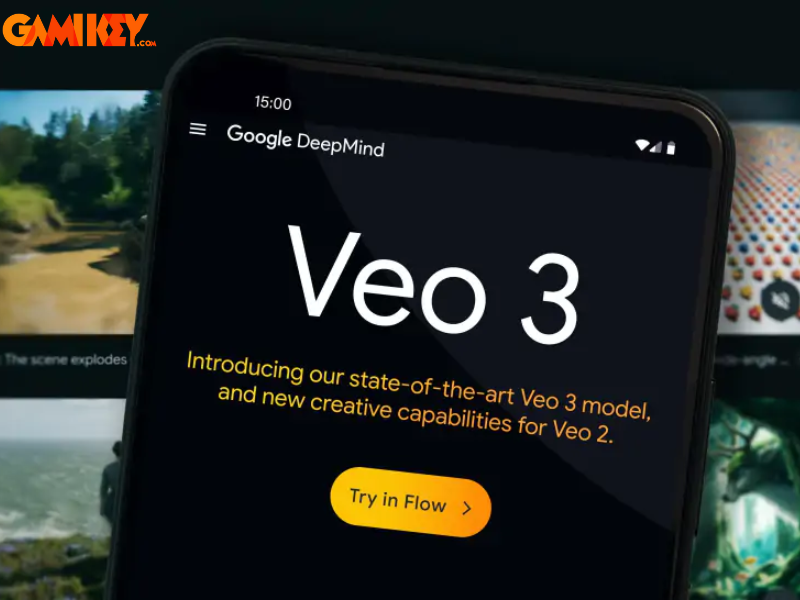
Veo 3 là một công cụ tạo video AI mới nhất từ Google DeepMind đang thu hút sự chú ý nhờ khả năng tạo video chất lượng điện ảnh chỉ từ mô tả văn bản. Với sức mạnh của trí tuệ nhân tạo và công nghệ mô phỏng chuyển động tự nhiên, Veo 3 hứa hẹn trở thành trợ thủ đắc lực cho nhà sáng tạo nội dung, marketer hay doanh nghiệp cần sản xuất video nhanh, đẹp, hiệu quả. Trong bài viết này, Gamikey sẽ hướng dẫn bạn từng cách sử dụng Veo3 tạo video AI chuyên nghiệp mà không cần kỹ năng dựng phim truyền thống.
Các bước đăng ký và sử dụng Veo 3 AI miễn phí
Bước 1: Nhấn vào đường link đăng ký chính thức từ Google https://one.google.com/about/google-ai-plans/
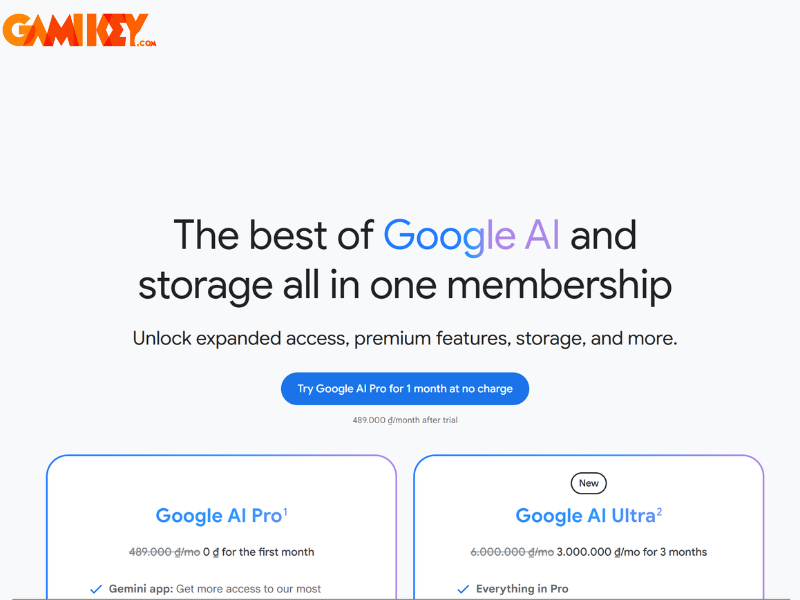
Bước 2: Ở giao diện đăng ký, bạn chọn mục “Bắt đầu dùng thử” để trải nghiệm gói Google AI Pro miễn phí 1 tháng. Gói này bao gồm quyền truy cập vào Flow Veo 3 – phiên bản Veo 3 free.
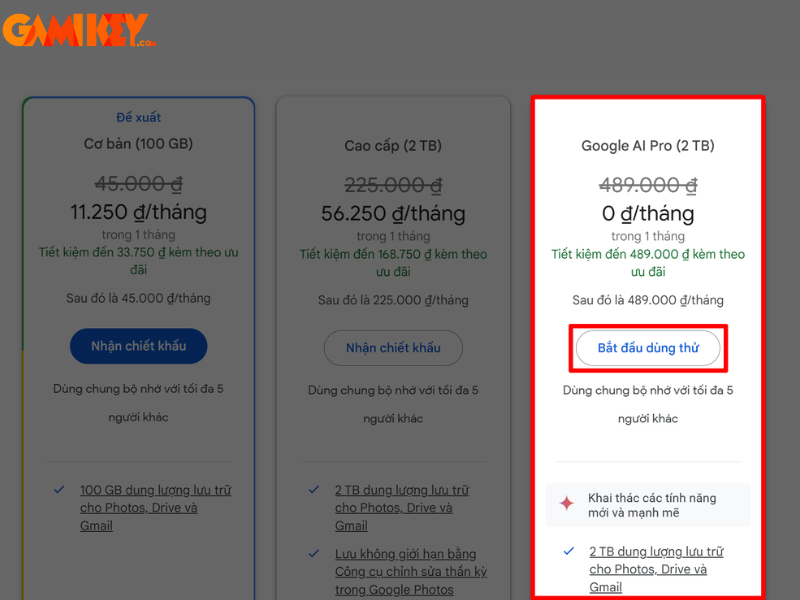
Bước 3: Cung cấp thông tin thanh toán (thẻ tín dụng hoặc tài khoản ngân hàng được hỗ trợ). Hệ thống sẽ xử lý thanh toán 0 đồng cho gói dùng thử – bạn không bị trừ phí nếu hủy trước hạn.
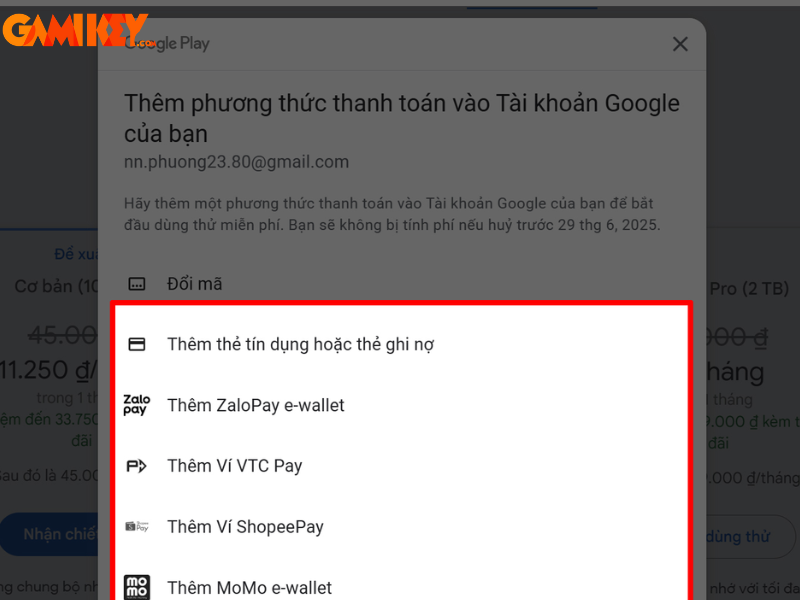
Bước 4: Sau khi đăng ký thành công, bạn sẽ có tài khoản Google AI Pro. Truy cập vào Veo 3 và bắt đầu tạo video bằng AI với các tính năng cao cấp: nhập văn bản → tạo video → tùy chỉnh bối cảnh, chuyển động, ánh sáng và phong cách.
Cách truy cập vào Flow để sử dụng Veo 3 AI
Hiện tại, Veo 3 – công cụ tạo video AI của Google chỉ hỗ trợ chính thức tại Hoa Kỳ. Người dùng ở Việt Nam hoặc các quốc gia khác sẽ không thể thấy tùy chọn sử dụng Veo 3 nếu không chuyển vùng dữ liệu.
Bước 1: Bạn cần đổi quốc gia trong phần cài đặt tài khoản Google sang United States (Hoa Kỳ) để được quyền truy cập đầy đủ các công cụ AI mới nhất, bao gồm Flow Veo 3.
Bước 2: Sau khi chuyển vùng thành công, bạn có thể truy cập flow.google và sử dụng Veo 3 như người dùng tại Mỹ. Tại đây, bạn có thể:
- Nhập prompt (văn bản mô tả)
- Tùy chọn phong cách, âm thanh, tốc độ
- Xuất video độ phân giải cao, kèm hoạt ảnh AI
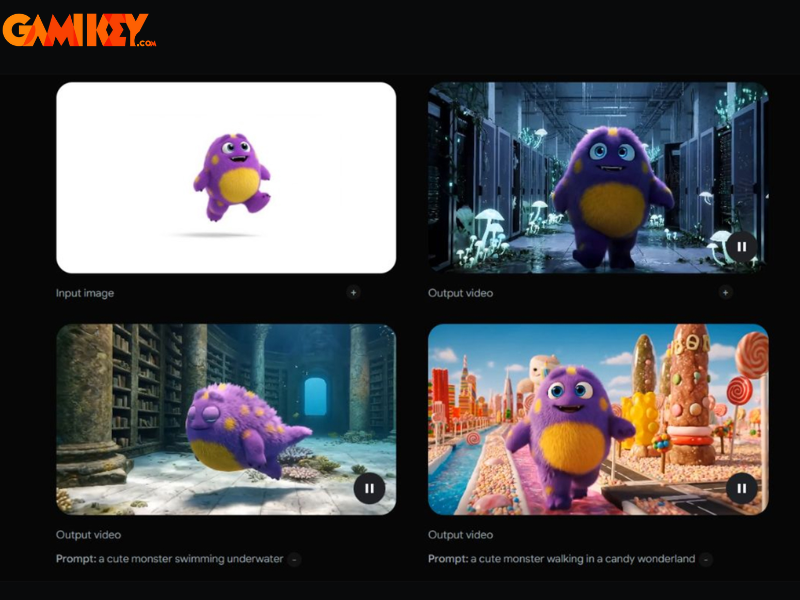
Cách sử dụng Veo 3 AI để tạo video
Hiện tại, bạn có hai cách chính để sử dụng Veo 3 AI, tùy theo thói quen và mức độ trải nghiệm công nghệ của bạn:
Tạo video bằng Veo 3 thông qua Flow (Google Labs)
Đây là giao diện chuyên dụng nhất để tạo và chỉnh sửa video với AI từ Google. Cách thực hiện như sau:
Bước 1: Truy cập vào: https://flow.google (chỉ hoạt động nếu bạn đã chuyển vùng sang Hoa Kỳ). Nhấn “Tạo dự án mới”.
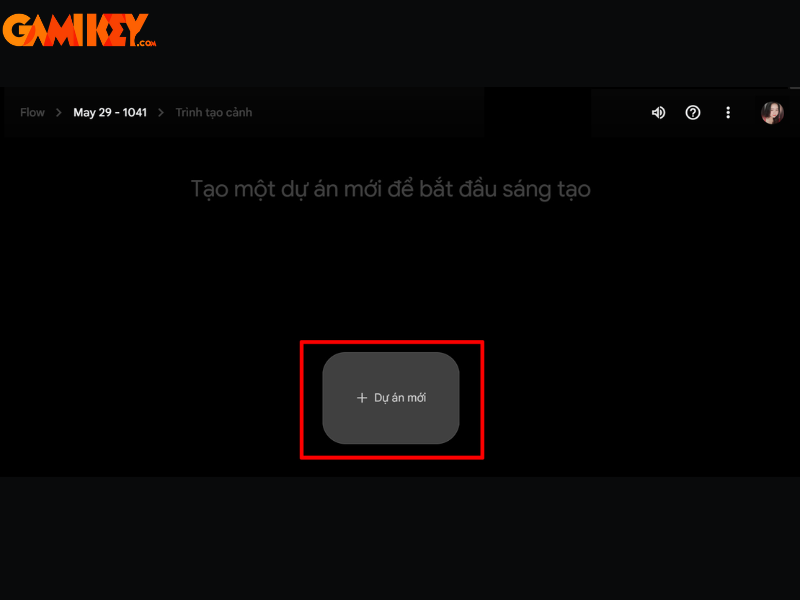
Bước 2: Đây là tính năng chính giúp bạn nhập nội dung văn bản để AI tự động dựng video với hình ảnh, chuyển động, hiệu ứng phù hợp.
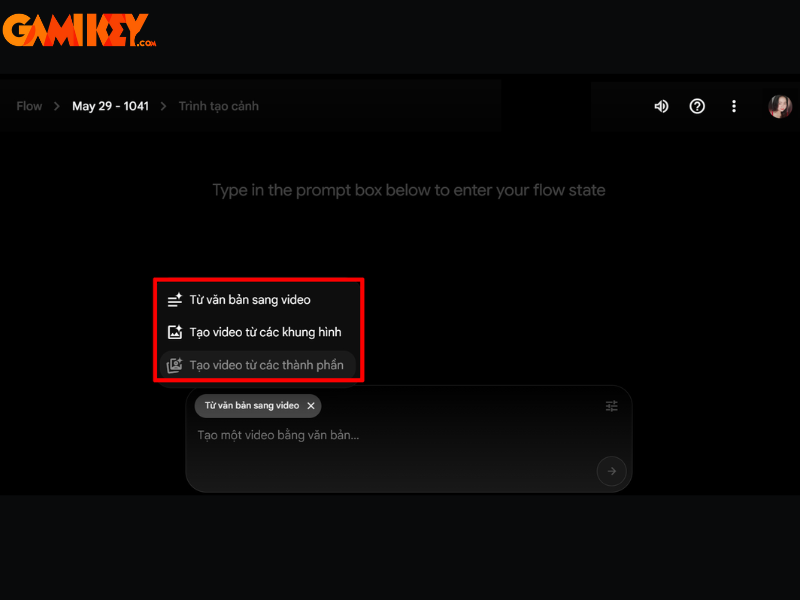
Bước 3: Nhập đoạn văn mô tả nội dung video (prompt). Lưu ý: Veo 3 hiện chỉ hỗ trợ tiếng Anh – bạn cần viết prompt chuẩn để đảm bảo đầu ra chất lượng.
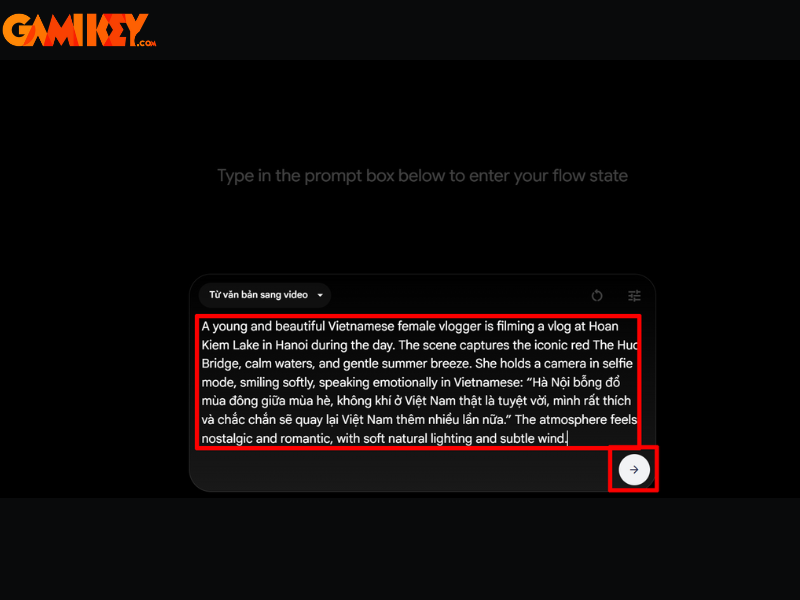
Bước 4: Nhấn nút gửi lệnh để AI xử lý. Sau vài giây, video sẽ được dựng xong – bạn có thể xem trước, chỉnh sửa nhẹ và tải về máy.
Tạo video bằng Gemini (trợ lý AI của Google)
Nếu bạn quen với giao diện trò chuyện và muốn thao tác nhanh, có thể sử dụng Veo 3 trực tiếp qua Gemini:
Bước 1: Truy cập https://gemini.google.com. Đăng nhập bằng tài khoản đã đăng ký Google AI Pro.
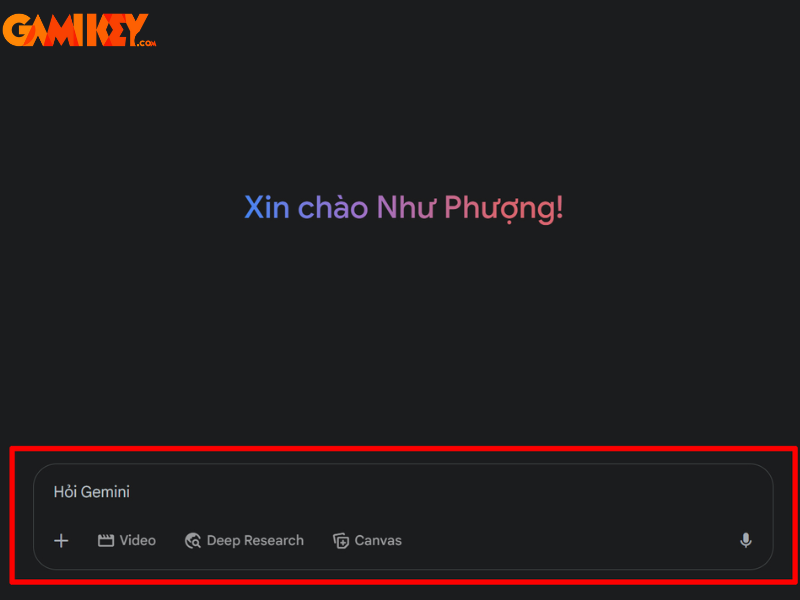
Bước 2: Tạo một đoạn chat mới. Gõ mô tả video bằng tiếng Anh, ví dụ:
“A dynamic urban street scene at night with neon lights, a young woman dancing with colorful motion trails…”
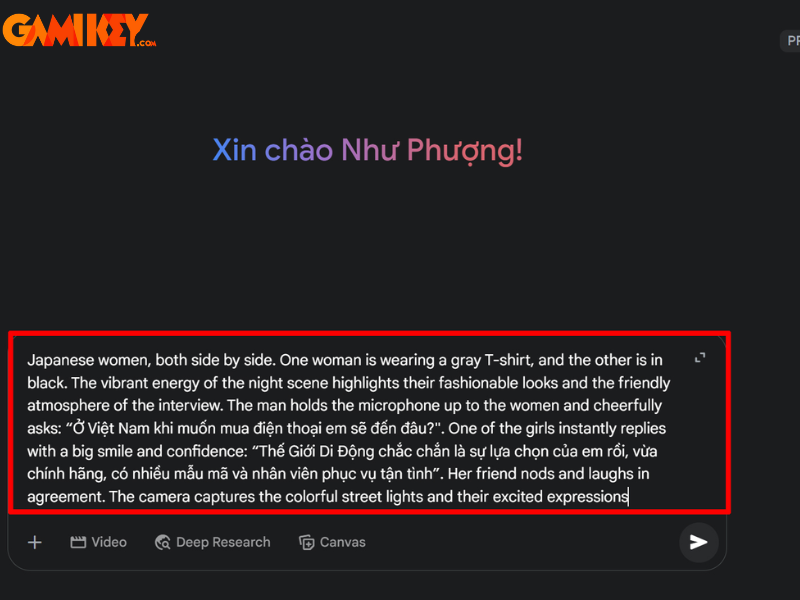
Bước 3: Chọn mục Video trong phần phản hồi gợi ý từ Gemini. Nhấn gửi lệnh và chờ AI dựng video.
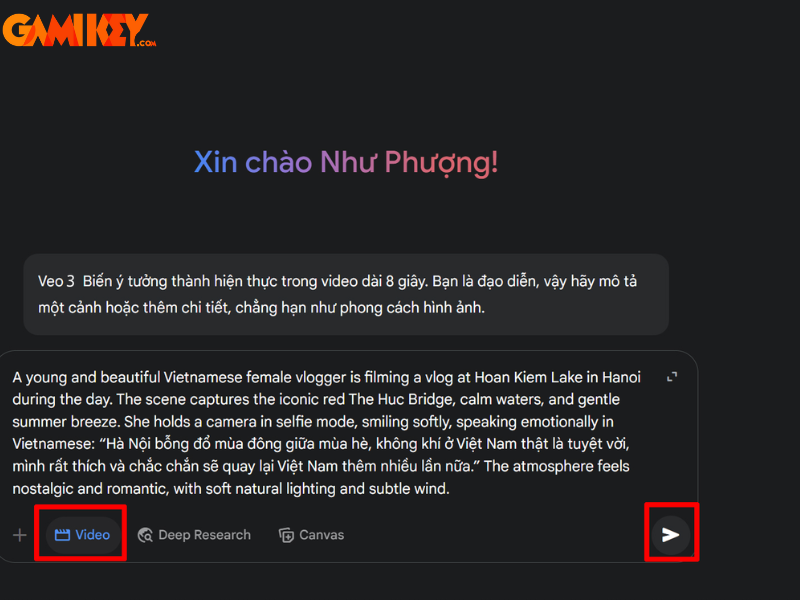
Bước 4: Sau khi hoàn tất, nhấn biểu tượng tải xuống để lưu video về máy.
Veo 3 không chỉ là một bước tiến vượt bậc trong công nghệ tạo video bằng AI, mà còn mở ra cơ hội sáng tạo không giới hạn cho bất kỳ ai – từ nhà làm nội dung cá nhân đến doanh nghiệp chuyên nghiệp. Với giao diện trực quan, khả năng xử lý văn bản thành hình ảnh động sống động và thời gian tạo video cực nhanh, Veo 3 đang định hình lại cách chúng ta tiếp cận sản xuất video trong thời đại số.
Nếu bạn đang tìm kiếm một công cụ hỗ trợ sáng tạo hiệu quả mà không cần học dựng phim, Veo 3 là lựa chọn lý tưởng. Hãy bắt đầu khám phá ngay hôm nay cùng Gamikey để dẫn đầu xu hướng sáng tạo nội dung bằng AI nhé.

























